Como realizar um teste t de uma amostra no excel
Um teste t de uma amostra é usado para testar se a média de uma população é ou não igual a um determinado valor.
Este tutorial explica como realizar um teste t de uma amostra no Excel.
Como realizar um teste t de uma amostra no Excel
Suponha que um botânico queira saber se a altura média de uma determinada espécie de planta é igual a 15 polegadas. Ela pega uma amostra aleatória de 12 plantas e registra a altura de cada uma em centímetros.
A imagem a seguir mostra a altura (em polegadas) de cada planta da amostra:
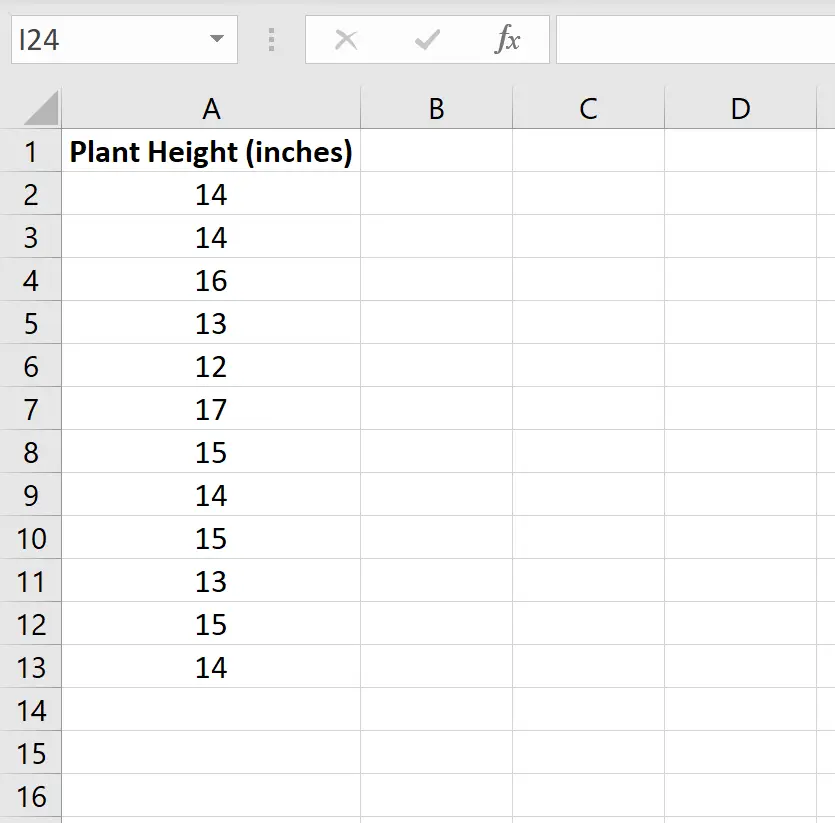
Podemos usar as etapas a seguir para realizar um teste t de uma amostra para determinar se a altura média desta espécie de planta é realmente de 15 polegadas.
Etapa 1: Encontre o tamanho da amostra, a média amostral e o desvio padrão amostral.
Primeiro, precisamos encontrar o tamanho da amostra, a média da amostra e o desvio padrão da amostra, os quais serão usados para realizar o teste t de uma amostra.
A imagem a seguir mostra as fórmulas que podemos usar para calcular esses valores:
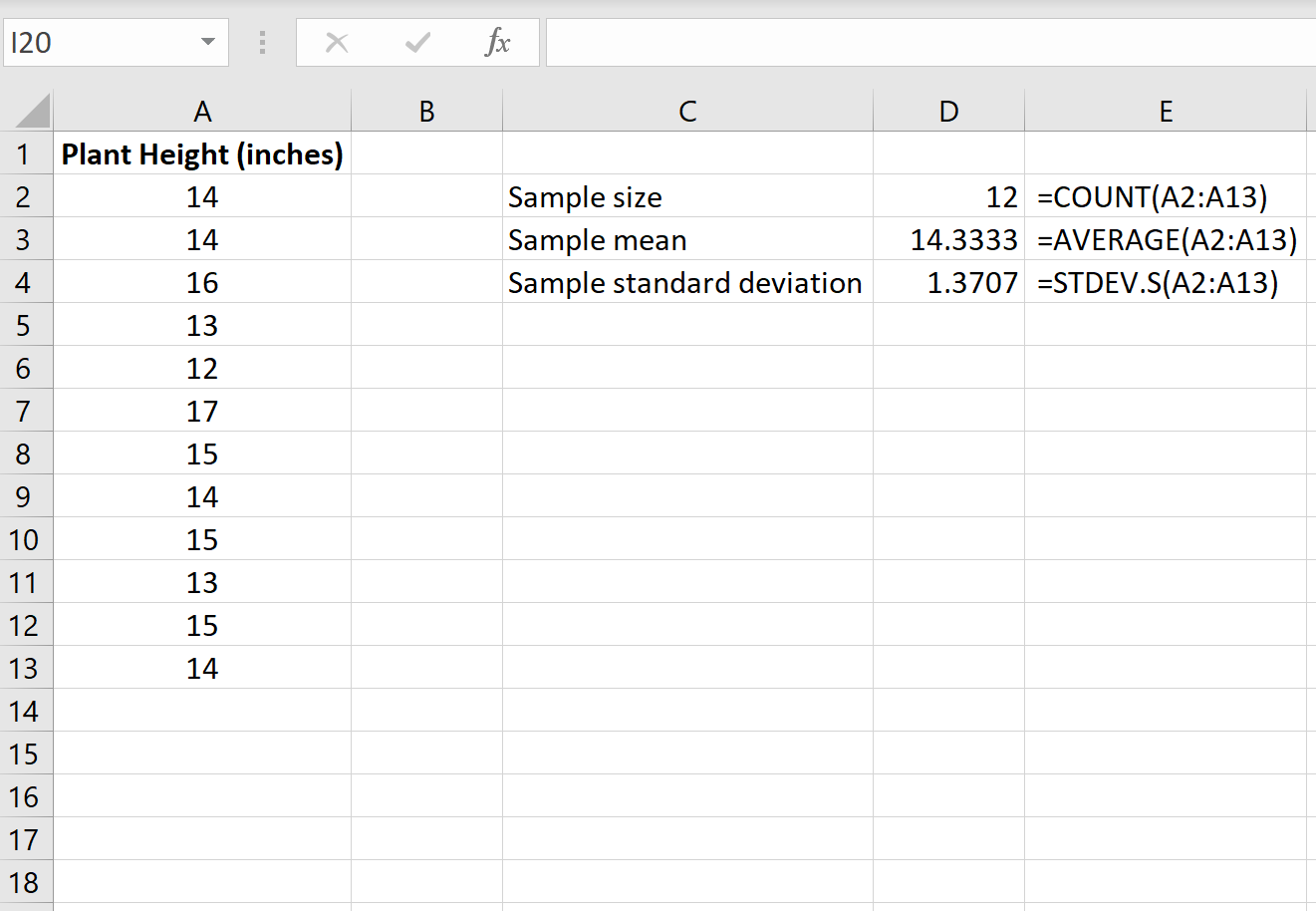
Etapa 2: Calcule a estatística do teste t .
A seguir, calcularemos a estatística do teste t usando a seguinte fórmula:
t = x – µ / (s/ √n )
Ouro:
x = média amostral
µ = média populacional hipotética
s = desvio padrão da amostra
n = tamanho da amostra
A imagem a seguir mostra como calcular t no Excel:
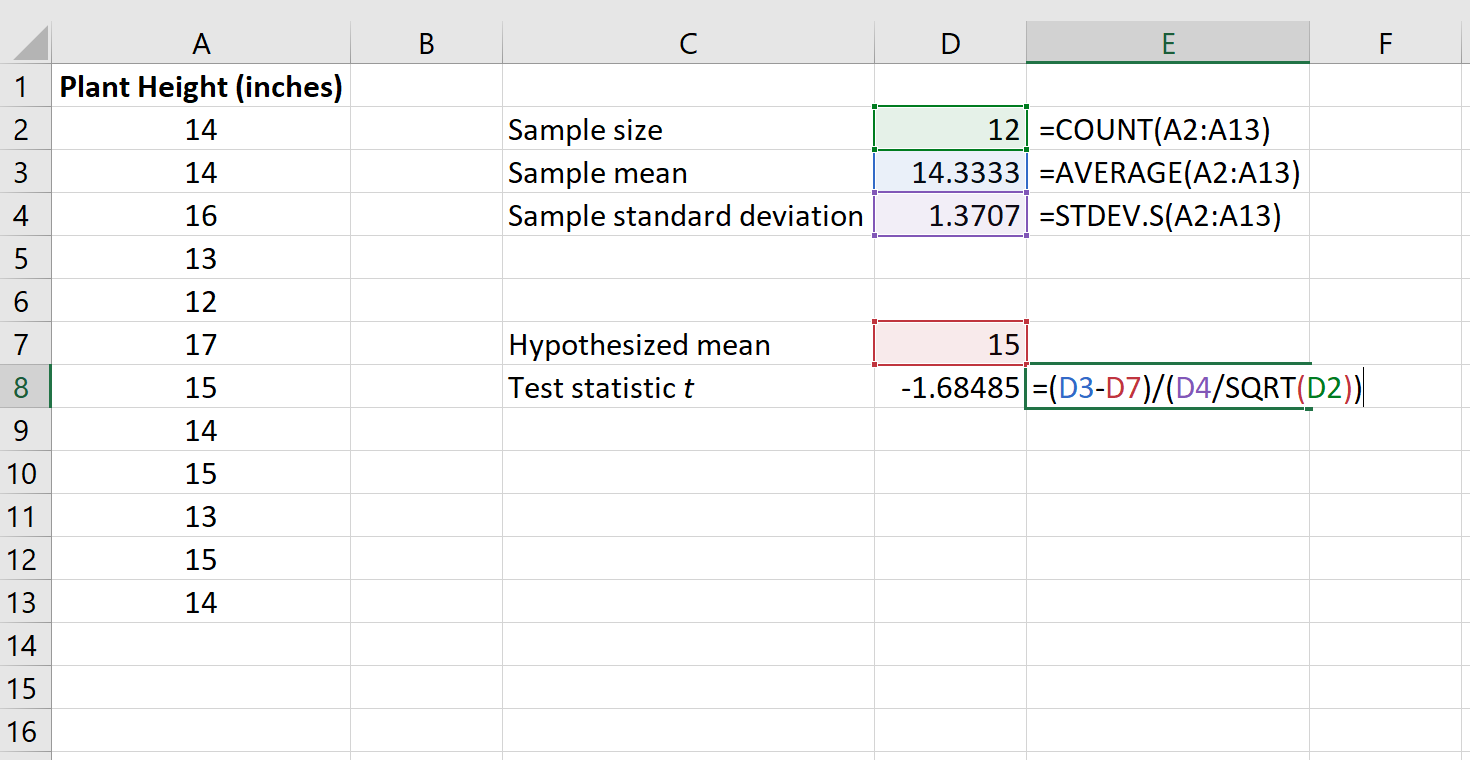
A estatística do teste t acabou sendo -1,68485 .
Etapa 3: Calcule o valor p da estatística de teste.
A seguir, precisamos calcular o valor p associado à estatística de teste usando a seguinte função no Excel:
=T.DIST.2T(ABS(x), graus_liberdade)
Ouro:
x = estatística de teste t
deg_freedom = graus de liberdade para o teste, calculado como n-1
Notas técnicas:
A função T.DIST.2T() retorna o valor p para um teste t bicaudal. Se, em vez disso, você estiver realizando um teste t à esquerda ou à direita, deverá usar as funções T.DIST() ou T.DIST.RT() , respectivamente.
A imagem a seguir mostra como calcular o valor p para nossa estatística de teste:
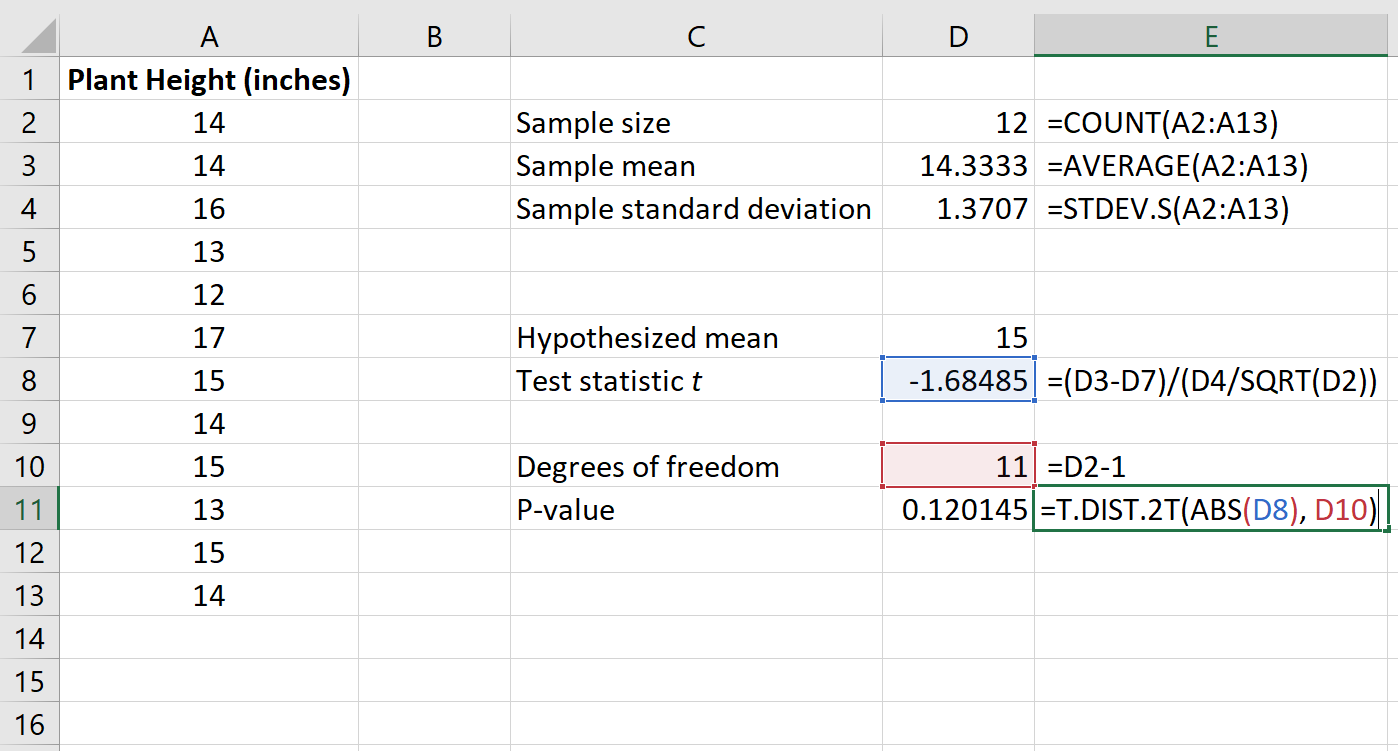
O valor p acaba sendo 0,120145 .
Etapa 4: interprete os resultados.
As duas hipóteses para este teste t em uma amostra específica são as seguintes:
H 0 : µ = 15 (a altura média desta espécie de planta é de 15 polegadas)
HA : µ ≠15 (altura média não é 15 polegadas)
Sendo o valor p do nosso teste (0,120145) maior que alfa = 0,05, não conseguimos rejeitar a hipótese nula do teste.
Não temos evidências suficientes para dizer que a altura média desta espécie específica de planta seja diferente de 15 polegadas.
Recursos adicionais
Os tutoriais a seguir explicam como realizar outros tipos comuns de testes t no Excel:
Como realizar um teste t de duas amostras no Excel
Como realizar um teste t de amostras pareadas no Excel